Win10开始菜单打不开怎么解决 Win10开始菜单打不开的解决方法
时间:2024-12-28 19:12:52 258浏览 收藏
在IT行业这个发展更新速度很快的行业,只有不停止的学习,才不会被行业所淘汰。如果你是文章学习者,那么本文《Win10开始菜单打不开怎么解决 Win10开始菜单打不开的解决方法》就很适合你!本篇内容主要包括##content_title##,希望对大家的知识积累有所帮助,助力实战开发!
Win10开始菜单无法启动的修复方案
方案一:快速重启资源管理器
- 按下键盘上的Ctrl + Shift + Esc组合键,打开Windows任务管理器。
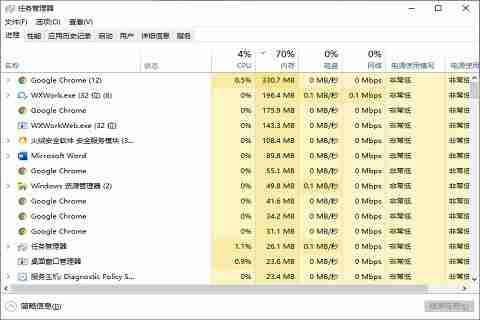
- 在“进程”标签页中找到“Windows资源管理器”,点击右下角的“重新启动”按钮。
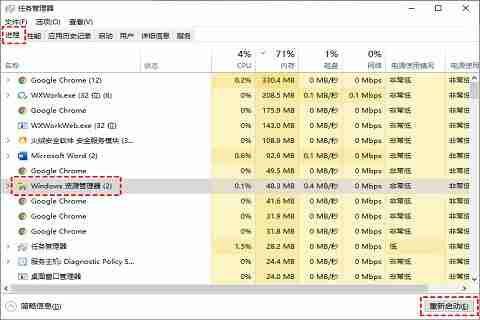
方案二:检查用户管理器服务
-
按下Windows + R键,打开运行对话框,输入“services.msc”,然后点击“确定”。
-
在服务窗口中找到“用户管理器”(User Manager)服务,右键点击,选择“属性”。
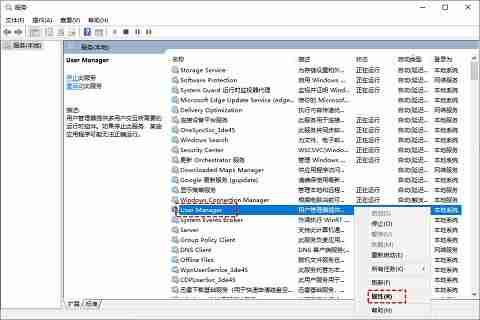
- 在“用户管理器属性”窗口中,将“启动类型”设置为“自动”,然后点击“确定”按钮。
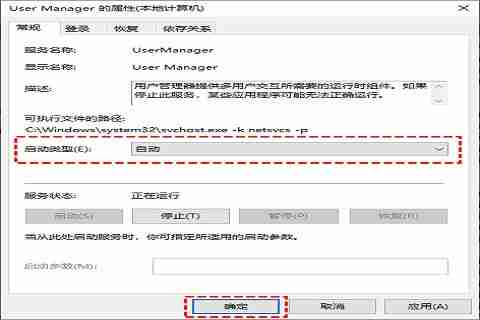
通过以上两种方法,您或许可以解决Win10开始菜单无法打开的问题。 如果问题仍然存在,建议您进一步检查系统文件完整性或寻求更高级的故障排除方法。
今天关于《Win10开始菜单打不开怎么解决 Win10开始菜单打不开的解决方法》的内容介绍就到此结束,如果有什么疑问或者建议,可以在golang学习网公众号下多多回复交流;文中若有不正之处,也希望回复留言以告知!
相关阅读
更多>
-
501 收藏
-
501 收藏
-
501 收藏
-
501 收藏
-
501 收藏
最新阅读
更多>
-
292 收藏
-
373 收藏
-
378 收藏
-
451 收藏
-
160 收藏
-
154 收藏
-
312 收藏
-
448 收藏
-
463 收藏
-
174 收藏
-
128 收藏
-
317 收藏
课程推荐
更多>
-

- 前端进阶之JavaScript设计模式
- 设计模式是开发人员在软件开发过程中面临一般问题时的解决方案,代表了最佳的实践。本课程的主打内容包括JS常见设计模式以及具体应用场景,打造一站式知识长龙服务,适合有JS基础的同学学习。
- 立即学习 543次学习
-

- GO语言核心编程课程
- 本课程采用真实案例,全面具体可落地,从理论到实践,一步一步将GO核心编程技术、编程思想、底层实现融会贯通,使学习者贴近时代脉搏,做IT互联网时代的弄潮儿。
- 立即学习 516次学习
-

- 简单聊聊mysql8与网络通信
- 如有问题加微信:Le-studyg;在课程中,我们将首先介绍MySQL8的新特性,包括性能优化、安全增强、新数据类型等,帮助学生快速熟悉MySQL8的最新功能。接着,我们将深入解析MySQL的网络通信机制,包括协议、连接管理、数据传输等,让
- 立即学习 500次学习
-

- JavaScript正则表达式基础与实战
- 在任何一门编程语言中,正则表达式,都是一项重要的知识,它提供了高效的字符串匹配与捕获机制,可以极大的简化程序设计。
- 立即学习 487次学习
-

- 从零制作响应式网站—Grid布局
- 本系列教程将展示从零制作一个假想的网络科技公司官网,分为导航,轮播,关于我们,成功案例,服务流程,团队介绍,数据部分,公司动态,底部信息等内容区块。网站整体采用CSSGrid布局,支持响应式,有流畅过渡和展现动画。
- 立即学习 485次学习
